1. Starten en stoppen met Windows
|
|
|
- Jacobus de Coninck
- 6 jaren geleden
- Aantal bezoeken:
Transcriptie
1 15 1. Starten en stoppen met Windows De computer die u voor u heeft staan wordt ook wel PC genoemd, de afkorting voor Personal Computer. Deze PC heeft de laatste twintig jaar een stormachtige opmars gemaakt van het bedrijfsleven naar het thuisgebruik. Bijna iedereen heeft tegenwoordig wel eens gehoord van Windows. Het is nog niet eens zo lang geleden, namelijk in 1993, dat Windows voor het eerst op PC s werd gebruikt. Sindsdien is de opmars van Windows samengegaan met die van de PC. Maar wat is Windows nu eigenlijk precies? Het is een systeem om uw computer te besturen. Terwijl voor het Windows-tijdperk computers bediend werden door het intypen van allerlei ingewikkelde Engelstalige commando s, kunt u met Windows de PC bijna helemaal besturen met de muis. Na dit hoofdstuk begrijpt u waarom dit besturingssysteem eigenlijk Windows heet. U zult zien dat bijna alles zich in vensters op het beeldscherm afspeelt. In dit hoofdstuk leert u het volgende: starten en stoppen van Windows XP; aanwijzen en klikken met de muis; opdrachten geven; programma s starten en stoppen; een venster minimaliseren en maximaliseren; de taakbalk gebruiken.
2 16 Computerbrevet voor senioren met Windows XP Starten van Windows XP Windows XP wordt vanzelf gestart nadat u uw computer heeft aangezet. Kijkt u maar: Zet de computer aan Let op! Bij veel computers wordt ook meteen de monitor aangezet. Bij andere computers moet u dit zelf doen. Zet de monitor aan Windows XP is gestart als u een scherm ziet dat hierop lijkt. Soms zijn er meerdere gebruikers ingesteld. Kies de gebruikersnaam van uw keuze:
3 Hoofdstuk 1 Starten en stoppen met Windows 17 Na een tijdje ziet u het beginscherm: Let op! De gebruikte schermafbeeldingen in dit boek zijn gemaakt met de standaardinstellingen van Windows XP. Deze kunnen echter aanzienlijk verschillen met wat u op uw beeldscherm ziet. Windows XP is namelijk op heel veel verschillende manieren in te stellen. Werken met de muis U bedient de computer bijna volledig met de muis. De eerste keren dat u met de muis werkt, is dit nog een onwennige ervaring. Houd echter in gedachten dat iedereen, ook kinderen, met zo n muis heeft moeten leren werken. Bij niemand gaat dit vanzelf, het is een kwestie van veel doen. Hoe meer u dit apparaatje gebruikt, des te meer handigheid u krijgt. Met de muis kunt u vijf verschillende dingen doen: aanwijzen; klikken; dubbelklikken; slepen; rechts klikken. De eerste twee muishandelingen gaat u in dit hoofdstuk leren.
4 18 Computerbrevet voor senioren met Windows XP Tip Hoe houdt u de muis het beste vast? Niet zo: Maar zo: Niet vasthouden tussen twee vingers en de andere vingers in de lucht. Niet de pols los van de tafel houden. Houd de muis stevig vast. Houd uw hand plat op de muis met uw wijsvinger losjes op de linkermuisknop. De pols rust op de tafel. Het is belangrijk om uzelf vanaf het begin een goede muisgreep aan te leren. Alleen door de muis in de palm van uw hand te houden, krijgt u voldoende controle en kunt u de muis nauwkeurig bewegen. Aanwijzen De eerste muishandeling is het aanwijzen van dingen met een pijltje op het beeldscherm: Ergens op het scherm ziet u een pijl : Beweeg de muis over de tafel De pijl beweegt mee.
5 Hoofdstuk 1 Starten en stoppen met Windows 19 De pijl op het scherm wordt ook wel de muispijl of muiswijzer genoemd. Met deze muispijl kunt u iets op het scherm aanwijzen. Soms verschijnt er vanzelf iets op het scherm als u iets aanwijst. Probeert u maar eens: Zet de muispijl knop op de Houd de muis even stil U ziet vanzelf dit vakje: De muisknoppen Computermuizen zijn verkrijgbaar in allerlei soorten en kleuren. Toch hebben zij een overeenkomst: alle muizen hebben ten minste twee knoppen. De knoppen hebben ieder een andere functie. De belangrijkste knop is de linkermuisknop: Er zijn echter ook muizen met meerdere knoppen of een draaiwieltje in het midden:
6 20 Computerbrevet voor senioren met Windows XP Klikken Klikken is de meestgebruikte muishandeling. Door te klikken kunt u bijvoorbeeld programma s starten. Klikken gaat als volgt: Wijs iets aan met de muispijl. Druk daarna één keer de linkerknop van de muis kort in. Probeert u maar eens: Wijs aan Druk op de linkerknop van de muis en laat die meteen weer los Door op te klikken ziet u een balk met plaatjes en woorden: Zo n balk wordt een menu genoemd, zoals een menukaart in een restaurant met gerechten waaruit u kunt kiezen. In dit geval zijn het opdrachten. Ook deze opdrachten op het menu kunt u aanwijzen: Wijs aan De opdracht wordt vanzelf blauw. Zo weet u dat u de muispijl op de opdracht heeft gezet. Ernaast verschijnt nog een menu:
7 Hoofdstuk 1 Starten en stoppen met Windows 21 Iedere opdracht met een driehoekje maar eens: erachter bevat weer een nieuw menu. Kijkt u Wijs de groep aan Deze wordt ook blauw. Ernaast verschijnt nog een menu: HELP! Een verkeerd menu verschijnt Heeft u per ongeluk op iets anders geklikt? Druk linksboven op het toetsenbord op Het menu verdwijnt weer. U kunt nu de computer de opdracht geven om het programma Rekenmachine te starten:
8 22 Computerbrevet voor senioren met Windows XP Even later krijgt u dit rekenmachientje in beeld: HELP! Op een verkeerd woord geklikt U ziet nog het menu, maar een verkeerd woord is geselecteerd? Klik dan op het goede woord HELP! Op een verkeerd programma geklikt Er is per ongeluk een ander programma gestart? Klik in het verkeerde programma rechtsboven op Volg daarna weer de stappen hierboven om de Rekenmachine te starten Opdrachten geven U heeft de opdracht gegeven om het Rekenmachine-programma te starten. Dat is inmiddels gebeurd: Om de rekenmachine ziet u een kader: Zo n kader wordt een venster of Window genoemd. Alle programma s van Windows worden in zo n venster getoond en werken min of meer hetzelfde. Dat maakt het gemakkelijk te bedienen.
9 Hoofdstuk 1 Starten en stoppen met Windows 23 Bovenaan het venster staan de opdrachten die u kunt geven. U ziet nu een menu met twee nieuwe opdrachten: In het volgende venster staat informatie over het programma: Onderin ziet u een knop met OK. Dat betekent oké, akkoord. Rekenen door te klikken Uiteraard werkt de Rekenmachine net als een echte, met dit verschil dat u de cijfers niet intoetst maar aanklikt met de muis:
10 24 Computerbrevet voor senioren met Windows XP U ziet in het witte vakje de uitkomst: Tip Heeft u moeite om raak te klikken? Dit komt meestal doordat u de muis beweegt tussen het aanwijzen en het indrukken van de muisknop. Let op dat u de muis goed vasthoudt en de wijsvinger alvast klaar houdt op de muisknop. Zo hoeft u niet naar uw hand te kijken als u klikt. Een venster minimaliseren Een venster kunt u op verschillende manieren wijzigen. U kunt een venster bijvoorbeeld tijdelijk klein maken. Dat wordt minimaliseren genoemd. Dit kan handig zijn als u even met een ander programma wilt werken. Het programma hoeft niet te worden gestopt, want u kunt het venster tijdelijk sluiten. Dat doet u met een van de vensterknopjes rechtsboven. Het venster wordt geminimaliseerd en verdwijnt uit beeld.
1. Starten en stoppen met Windows
 9 1. Starten en stoppen met Windows De computer die u voor u heeft staan wordt ook wel PC genoemd, de afkorting voor Personal Computer. Deze PC heeft de laatste twintig jaar een stormachtige opmars gemaakt
9 1. Starten en stoppen met Windows De computer die u voor u heeft staan wordt ook wel PC genoemd, de afkorting voor Personal Computer. Deze PC heeft de laatste twintig jaar een stormachtige opmars gemaakt
Zelfstudie hoofdstuk 1: Starten en stoppen met Windows
 10 Help je ouders online Zelfstudie hoofdstuk 1: Starten en stoppen met Windows De computer die u voor u heeft staan wordt ook wel PC genoemd, de afkorting voor Personal Computer. Deze PC heeft de laatste
10 Help je ouders online Zelfstudie hoofdstuk 1: Starten en stoppen met Windows De computer die u voor u heeft staan wordt ook wel PC genoemd, de afkorting voor Personal Computer. Deze PC heeft de laatste
1. Starten met Windows 7
 21 1. Starten met Windows 7 U zit klaar om te beginnen. Dit boek ligt naast uw computer. U gaat alle oefeningen die in het boek staan, direct zelf uitvoeren op de computer. Zo leert u het snelste werken
21 1. Starten met Windows 7 U zit klaar om te beginnen. Dit boek ligt naast uw computer. U gaat alle oefeningen die in het boek staan, direct zelf uitvoeren op de computer. Zo leert u het snelste werken
1. Starten met Windows 8.1
 19 1. Starten met Windows 8.1 U zit klaar om te beginnen. Dit boek ligt naast uw computer. U gaat alle oefeningen die in het boek staan, direct zelf uitvoeren op de computer. Zo leert u het snelste werken
19 1. Starten met Windows 8.1 U zit klaar om te beginnen. Dit boek ligt naast uw computer. U gaat alle oefeningen die in het boek staan, direct zelf uitvoeren op de computer. Zo leert u het snelste werken
1. Starten met Windows 7
 17 1. Starten met Windows 7 U zit klaar om te beginnen. Dit boek ligt naast uw computer. U gaat alle oefeningen die in het boek staan, direct zelf uitvoeren op de computer. Zo leert u het snelste werken
17 1. Starten met Windows 7 U zit klaar om te beginnen. Dit boek ligt naast uw computer. U gaat alle oefeningen die in het boek staan, direct zelf uitvoeren op de computer. Zo leert u het snelste werken
1. Starten met Windows 10
 19 1. Starten met Windows 10 U zit klaar om te beginnen. Dit boek ligt naast uw computer. U gaat alle oefeningen die in het boek staan, direct zelf uitvoeren op de computer. Zo leert u het snelste werken
19 1. Starten met Windows 10 U zit klaar om te beginnen. Dit boek ligt naast uw computer. U gaat alle oefeningen die in het boek staan, direct zelf uitvoeren op de computer. Zo leert u het snelste werken
1. Starten met Windows Vista
 21 1. Starten met Windows Vista U zit klaar om te beginnen. Dit boek ligt naast uw computer. U gaat alle oefeningen die in het boek staan, direct zelf uitvoeren op de computer. Zo leert u het snelste werken
21 1. Starten met Windows Vista U zit klaar om te beginnen. Dit boek ligt naast uw computer. U gaat alle oefeningen die in het boek staan, direct zelf uitvoeren op de computer. Zo leert u het snelste werken
1. Starten met Windows 10
 13 1. Starten met Windows 10 U zit klaar om te beginnen. Dit boek ligt naast uw computer. U gaat alle oefeningen die in het boek staan, direct zelf uitvoeren op de computer. Zo leert u het snelste werken
13 1. Starten met Windows 10 U zit klaar om te beginnen. Dit boek ligt naast uw computer. U gaat alle oefeningen die in het boek staan, direct zelf uitvoeren op de computer. Zo leert u het snelste werken
1. Starten met Windows 7
 21 1. Starten met Windows 7 U zit klaar om te beginnen. Dit boek ligt naast uw computer. U gaat alle oefeningen die in het boek staan, direct zelf uitvoeren op de computer. Zo leert u het snelste werken
21 1. Starten met Windows 7 U zit klaar om te beginnen. Dit boek ligt naast uw computer. U gaat alle oefeningen die in het boek staan, direct zelf uitvoeren op de computer. Zo leert u het snelste werken
1. Starten met Windows 7
 13 1. Starten met Windows 7 U zit klaar om te beginnen. Dit boek ligt naast uw computer. U gaat alle oefeningen die in het boek staan, direct zelf uitvoeren op de computer. Zo leert u het snelste werken
13 1. Starten met Windows 7 U zit klaar om te beginnen. Dit boek ligt naast uw computer. U gaat alle oefeningen die in het boek staan, direct zelf uitvoeren op de computer. Zo leert u het snelste werken
1. Starten met Windows 8
 13 1. Starten met Windows 8 U zit klaar om te beginnen. Dit boek ligt naast uw computer. U gaat alle oefeningen die in het boek staan, direct zelf uitvoeren op de computer. Zo leert u het snelste werken
13 1. Starten met Windows 8 U zit klaar om te beginnen. Dit boek ligt naast uw computer. U gaat alle oefeningen die in het boek staan, direct zelf uitvoeren op de computer. Zo leert u het snelste werken
1. Surfen over internet
 9 1. Surfen over internet Internet bestaat uit duizenden computers die allemaal met elkaar verbonden zijn. Het World Wide Web is een van de leukste onderdelen van internet. World Wide Web betekent wereldwijd
9 1. Surfen over internet Internet bestaat uit duizenden computers die allemaal met elkaar verbonden zijn. Het World Wide Web is een van de leukste onderdelen van internet. World Wide Web betekent wereldwijd
Inhoudsopgave. Voorwoord... 7 Wat doet SeniorWeb?... 8 Wat heeft u nodig?... 9 Hoe werkt u met dit boek? De schermafbeeldingen...
 Inhoudsopgave Voorwoord... 7 Wat doet SeniorWeb?... 8 Wat heeft u nodig?... 9 Hoe werkt u met dit boek?... 11 De schermafbeeldingen... 12 1. Starten met Windows 7 13 1.1 Desktopcomputer of laptopcomputer...
Inhoudsopgave Voorwoord... 7 Wat doet SeniorWeb?... 8 Wat heeft u nodig?... 9 Hoe werkt u met dit boek?... 11 De schermafbeeldingen... 12 1. Starten met Windows 7 13 1.1 Desktopcomputer of laptopcomputer...
Vaardigheid met het toetsenbord
 Inhoudsopgave Voorwoord... 7 Introductie Visual Steps... 8 Nieuwsbrief... 8 Wat heeft u nodig?... 9 Hoe werkt u met dit boek?... 10 De volgorde van lezen... 11 Website... 11 Toets uw kennis... 11 Voor
Inhoudsopgave Voorwoord... 7 Introductie Visual Steps... 8 Nieuwsbrief... 8 Wat heeft u nodig?... 9 Hoe werkt u met dit boek?... 10 De volgorde van lezen... 11 Website... 11 Toets uw kennis... 11 Voor
Windows is het meest gebruikte besturingssysteem ter wereld.
 2 Windows, inleiding Windows is het meest gebruikte besturingssysteem ter wereld. 2.1 Windows, een eerste verkenning In het vorige hoofdstuk heb je gezien wat een besturingssysteem is. Nu ga je werken
2 Windows, inleiding Windows is het meest gebruikte besturingssysteem ter wereld. 2.1 Windows, een eerste verkenning In het vorige hoofdstuk heb je gezien wat een besturingssysteem is. Nu ga je werken
Inhoudsopgave Voorwoord 7 Nieuwsbrief 7 Introductie Visual Steps 8 Wat heeft u nodig? 8 Uw voorkennis 9 Hoe werkt u met dit boek?
 Inhoudsopgave Voorwoord... 7 Nieuwsbrief... 7 Introductie Visual Steps... 8 Wat heeft u nodig?... 8 Uw voorkennis... 9 Hoe werkt u met dit boek?... 10 De website bij het boek... 11 Toets uw kennis... 11
Inhoudsopgave Voorwoord... 7 Nieuwsbrief... 7 Introductie Visual Steps... 8 Wat heeft u nodig?... 8 Uw voorkennis... 9 Hoe werkt u met dit boek?... 10 De website bij het boek... 11 Toets uw kennis... 11
Inhoudsopgave Voorwoord 13 Nieuwsbrief 13 Introductie Visual Steps 14 Wat heeft u nodig? 14 Uw voorkennis 16 Hoe werkt u met dit boek?
 Inhoudsopgave Voorwoord... 13 Nieuwsbrief... 13 Introductie Visual Steps... 14 Wat heeft u nodig?... 14 Uw voorkennis... 16 Hoe werkt u met dit boek?... 16 De website bij het boek... 17 Toets uw kennis...
Inhoudsopgave Voorwoord... 13 Nieuwsbrief... 13 Introductie Visual Steps... 14 Wat heeft u nodig?... 14 Uw voorkennis... 16 Hoe werkt u met dit boek?... 16 De website bij het boek... 17 Toets uw kennis...
Inhoudsopgave Voorwoord 7 Nieuwsbrief 7 Introductie Visual Steps 8 Wat heeft u nodig? 8 Uw voorkennis 9 Hoe werkt u met dit boek?
 Inhoudsopgave Voorwoord... 7 Nieuwsbrief... 7 Introductie Visual Steps... 8 Wat heeft u nodig?... 8 Uw voorkennis... 9 Hoe werkt u met dit boek?... 10 De website bij het boek... 11 Toets uw kennis... 11
Inhoudsopgave Voorwoord... 7 Nieuwsbrief... 7 Introductie Visual Steps... 8 Wat heeft u nodig?... 8 Uw voorkennis... 9 Hoe werkt u met dit boek?... 10 De website bij het boek... 11 Toets uw kennis... 11
1. Vaardigheid met het toetsenbord
 9 1. Vaardigheid met het toetsenbord Als computergebruiker is het handig om goede vaardigheden op het gebied van tekstverwerking te hebben. Dit is niet alleen nodig voor bijvoorbeeld het schrijven van
9 1. Vaardigheid met het toetsenbord Als computergebruiker is het handig om goede vaardigheden op het gebied van tekstverwerking te hebben. Dit is niet alleen nodig voor bijvoorbeeld het schrijven van
Inhoudsopgave Voorwoord 7 Nieuwsbrief 7 Introductie Visual Steps 8 Wat heeft u nodig 8 Uw voorkennis 9 Hoe werkt u met dit boek?
 Inhoudsopgave Voorwoord... 7 Nieuwsbrief... 7 Introductie Visual Steps... 8 Wat heeft u nodig... 8 Uw voorkennis... 9 Hoe werkt u met dit boek?... 10 De website bij het boek... 11 Toets uw kennis... 11
Inhoudsopgave Voorwoord... 7 Nieuwsbrief... 7 Introductie Visual Steps... 8 Wat heeft u nodig... 8 Uw voorkennis... 9 Hoe werkt u met dit boek?... 10 De website bij het boek... 11 Toets uw kennis... 11
Inhoudsopgave Voorwoord 13 Nieuwsbrief 13 Introductie Visual Steps 14 Wat heeft u nodig? 14 Uw voorkennis 16 Hoe werkt u met dit boek?
 Inhoudsopgave Voorwoord... 13 Nieuwsbrief... 13 Introductie Visual Steps... 14 Wat heeft u nodig?... 14 Uw voorkennis... 16 Hoe werkt u met dit boek?... 16 De website bij het boek... 17 Aanvullende begeleidende
Inhoudsopgave Voorwoord... 13 Nieuwsbrief... 13 Introductie Visual Steps... 14 Wat heeft u nodig?... 14 Uw voorkennis... 16 Hoe werkt u met dit boek?... 16 De website bij het boek... 17 Aanvullende begeleidende
1. Vaardigheid met het toetsenbord
 9 1. Vaardigheid met het toetsenbord Als computergebruiker is het handig om goede vaardigheden op het gebied van tekstverwerking te hebben. Dit is niet alleen nodig voor bijvoorbeeld het schrijven van
9 1. Vaardigheid met het toetsenbord Als computergebruiker is het handig om goede vaardigheden op het gebied van tekstverwerking te hebben. Dit is niet alleen nodig voor bijvoorbeeld het schrijven van
Inhoudsopgave Voorwoord 13 Nieuwsbrief 13 Introductie Visual Steps 14 Wat heeft u nodig? 14 Uw voorkennis 16 Hoe werkt u met dit boek?
 Inhoudsopgave Voorwoord... 13 Nieuwsbrief... 13 Introductie Visual Steps... 14 Wat heeft u nodig?... 14 Uw voorkennis... 16 Hoe werkt u met dit boek?... 16 De website bij het boek... 17 Aanvullende begeleidende
Inhoudsopgave Voorwoord... 13 Nieuwsbrief... 13 Introductie Visual Steps... 14 Wat heeft u nodig?... 14 Uw voorkennis... 16 Hoe werkt u met dit boek?... 16 De website bij het boek... 17 Aanvullende begeleidende
INRICHTEN VAN DAXIS CLOUD
 INRICHTEN VAN DAXIS CLOUD Dit is een handleiding over het inrichten van de Daxis Cloud, waarin enkele onderdelen voor het personaliseren worden behandeld. Inhoud 1. Inleiding... 2 2. De metro-omgeving...
INRICHTEN VAN DAXIS CLOUD Dit is een handleiding over het inrichten van de Daxis Cloud, waarin enkele onderdelen voor het personaliseren worden behandeld. Inhoud 1. Inleiding... 2 2. De metro-omgeving...
5. Diavoorstellingseffecten
 5. Diavoorstellingseffecten Zoals u in de voorgaande modules heeft kunnen zien, is de overgang tussen opeenvolgende dia s in een presentatie steeds hetzelfde: de oude dia verdwijnt en de nieuwe dia komt
5. Diavoorstellingseffecten Zoals u in de voorgaande modules heeft kunnen zien, is de overgang tussen opeenvolgende dia s in een presentatie steeds hetzelfde: de oude dia verdwijnt en de nieuwe dia komt
Werken met een touchpad in Windows XP
 Werken met een touchpad in Windows XP Werken met een touchpad in Windows XP 1 Tip Werken met een touchpad in Windows XP Bezitters van een laptop computer kunnen zowel een muis als het touchpad van de laptop
Werken met een touchpad in Windows XP Werken met een touchpad in Windows XP 1 Tip Werken met een touchpad in Windows XP Bezitters van een laptop computer kunnen zowel een muis als het touchpad van de laptop
2. Meer muisgebruik in Windows ... ... ... ... ... ... ... ... ... ... ... ... ... ... ... 3. Vaardigheid met het toetsenbord 107 ... ... ... ...
 Inhoudsopgave Voorwoord... 13 Introductie Visual Steps... 14 Wat heeft u nodig?... 15 Hoe werkt u met dit boek?... 17 De volgorde van lezen... 18 Website... 18 De schermafbeeldingen... 19 Toets uw kennis...
Inhoudsopgave Voorwoord... 13 Introductie Visual Steps... 14 Wat heeft u nodig?... 15 Hoe werkt u met dit boek?... 17 De volgorde van lezen... 18 Website... 18 De schermafbeeldingen... 19 Toets uw kennis...
1. Windows-instellingen en de werkomgeving
 8 1. Windows-instellingen en de werkomgeving Een van de mooie dingen van Windows is dat u het uiterlijk aan uw eigen smaak kunt aanpassen, bijvoorbeeld de gebruikte kleuren of de achtergrond. Belangrijker
8 1. Windows-instellingen en de werkomgeving Een van de mooie dingen van Windows is dat u het uiterlijk aan uw eigen smaak kunt aanpassen, bijvoorbeeld de gebruikte kleuren of de achtergrond. Belangrijker
1. Aanpassen van uw werkomgeving
 19 1. Aanpassen van uw werkomgeving In Windows 7 kunt u allerlei standaardinstellingen van het besturingssysteem zelf wijzigen. In de bonushoofdstukken bij het boek Windows 7 voor senioren deel 1 (ISBN
19 1. Aanpassen van uw werkomgeving In Windows 7 kunt u allerlei standaardinstellingen van het besturingssysteem zelf wijzigen. In de bonushoofdstukken bij het boek Windows 7 voor senioren deel 1 (ISBN
Op het bureaublad staan pictogrammen. Via de pictogrammen kunnen programma s worden gestart en mappen en bestanden worden geopend.
 SAMENVATTING HOOFDSTUK 1 Aanmelden Als je de computer aanzet, wordt Windows opgestart. Windows is een besturingssysteem. Tijdens het opstarten kun je zien met welke versie van Windows 7 je werkt. Voordat
SAMENVATTING HOOFDSTUK 1 Aanmelden Als je de computer aanzet, wordt Windows opgestart. Windows is een besturingssysteem. Tijdens het opstarten kun je zien met welke versie van Windows 7 je werkt. Voordat
1. Starten met Windows 10
 17 1. Starten met Windows 10 Microsoft, de maker van Windows, heeft in de loop der jaren diverse Windowsversies uitgebracht. Windows 10 is de nieuwste versie. In alle versies van Windows voor Windows 8
17 1. Starten met Windows 10 Microsoft, de maker van Windows, heeft in de loop der jaren diverse Windowsversies uitgebracht. Windows 10 is de nieuwste versie. In alle versies van Windows voor Windows 8
1. Starten op het World Wide Web
 21 1. Starten op het World Wide Web Het internet bestaat uit duizenden computers die allemaal met elkaar verbonden zijn door middel van kabels, het telefoonnet of televisiekabelnet en satellietverbindingen.
21 1. Starten op het World Wide Web Het internet bestaat uit duizenden computers die allemaal met elkaar verbonden zijn door middel van kabels, het telefoonnet of televisiekabelnet en satellietverbindingen.
1. Starten op het World Wide Web
 21 1. Starten op het World Wide Web Het internet bestaat uit duizenden computers die allemaal met elkaar verbonden zijn door middel van kabels, het telefoonnet of televisiekabelnet en satellietverbindingen.
21 1. Starten op het World Wide Web Het internet bestaat uit duizenden computers die allemaal met elkaar verbonden zijn door middel van kabels, het telefoonnet of televisiekabelnet en satellietverbindingen.
Hoe moet je een prachtige presentatie maken?
 Hoe moet je een prachtige presentatie maken? www.meestermichael.nl Geef de presentatie een titel. Klik dit vak aan om jouw presentatie een ondertitel te geven. Hier kun je je presentatie een titel geven
Hoe moet je een prachtige presentatie maken? www.meestermichael.nl Geef de presentatie een titel. Klik dit vak aan om jouw presentatie een ondertitel te geven. Hier kun je je presentatie een titel geven
Bureaublad. Windows Sidebar
 Werken met de computer en Windows Vista doet u via de zogeheten gebruikersomgeving, het gedeelte dat u op uw (computer)- beeldscherm ziet. Dit wordt ook wel het bureaublad genoemd, alhoewel die benaming
Werken met de computer en Windows Vista doet u via de zogeheten gebruikersomgeving, het gedeelte dat u op uw (computer)- beeldscherm ziet. Dit wordt ook wel het bureaublad genoemd, alhoewel die benaming
Microsoft Outlook Je weg vinden in Outlook
 Microsoft Outlook 2016 Je weg vinden in Outlook Inleiding Outlook is het e-mailprogramma van Microsoft. Naast e-mail kun je binnen Outlook je agenda beheren en een takenlijst maken. In deze module nemen
Microsoft Outlook 2016 Je weg vinden in Outlook Inleiding Outlook is het e-mailprogramma van Microsoft. Naast e-mail kun je binnen Outlook je agenda beheren en een takenlijst maken. In deze module nemen
Extra les Muis en toetsenbord
 Wegwijs in Windows 8.1 Extra les Muis en toetsenbord Hannie van Osnabrugge u i t g e v e r ij c o u t i n h o c bussum 2015 Deze extra les over het werken met de muis en het toetsenbord hoort bij Wegwijs
Wegwijs in Windows 8.1 Extra les Muis en toetsenbord Hannie van Osnabrugge u i t g e v e r ij c o u t i n h o c bussum 2015 Deze extra les over het werken met de muis en het toetsenbord hoort bij Wegwijs
Handicom. Symbol for Windows. Image Manager. (Versie 3) Handicom, 2006, Nederland
 Handicom Symbol for Windows Image Manager (Versie 3) Handicom, 2006, Nederland Inhoud 1. Image Manager hoofdscherm... 2 1.1 Onderdelen van het venster... 2 1.2 Het scherm veranderen... 2 1.3 Een andere
Handicom Symbol for Windows Image Manager (Versie 3) Handicom, 2006, Nederland Inhoud 1. Image Manager hoofdscherm... 2 1.1 Onderdelen van het venster... 2 1.2 Het scherm veranderen... 2 1.3 Een andere
1. Aanpassen van het bureaublad
 11 1. Aanpassen van het bureaublad In Windows 7 kunt u allerlei standaardinstellingen van het besturingssysteem zelf wijzigen. Zo kunt u bijvoorbeeld een andere achtergrond voor het bureaublad kiezen.
11 1. Aanpassen van het bureaublad In Windows 7 kunt u allerlei standaardinstellingen van het besturingssysteem zelf wijzigen. Zo kunt u bijvoorbeeld een andere achtergrond voor het bureaublad kiezen.
Deel 1 Stap 1: Klik op de downloadlink om uw persoonlijke versie van de software te downloaden.
 GfK Internet Monitor installatie en inschakelen op Windows XP, Vista, 7 & 8 Voor deelname aan de GfK Internet Monitor is het volgende nodig: - Computer: Desktop (PC) of laptop - Besturingssysteem: Windows
GfK Internet Monitor installatie en inschakelen op Windows XP, Vista, 7 & 8 Voor deelname aan de GfK Internet Monitor is het volgende nodig: - Computer: Desktop (PC) of laptop - Besturingssysteem: Windows
1. Starten op het World Wide Web
 13 1. Starten op het World Wide Web Het internet bestaat uit duizenden computers die allemaal met elkaar verbonden zijn door middel van kabels, het telefoonnet of televisiekabelnet en satellietverbindingen.
13 1. Starten op het World Wide Web Het internet bestaat uit duizenden computers die allemaal met elkaar verbonden zijn door middel van kabels, het telefoonnet of televisiekabelnet en satellietverbindingen.
1. Starten met Windows 8
 17 1. Starten met Windows 8 Microsoft, de maker van Windows, heeft in de loop der jaren diverse Windowsversies uitgebracht. Windows 8 is de nieuwste versie. Als u eerder met Windows 7, Windows Vista of
17 1. Starten met Windows 8 Microsoft, de maker van Windows, heeft in de loop der jaren diverse Windowsversies uitgebracht. Windows 8 is de nieuwste versie. Als u eerder met Windows 7, Windows Vista of
2 - Op naar het INTERNET
 2 - Op naar het INTERNET Het internet bestaat uit ontelbare computers waarop je de meest uiteenlopende informatie kunt vinden. We leren hoe je de poort naar het internet openzet. Maar eerst moet je de
2 - Op naar het INTERNET Het internet bestaat uit ontelbare computers waarop je de meest uiteenlopende informatie kunt vinden. We leren hoe je de poort naar het internet openzet. Maar eerst moet je de
Aan de slag Uren registreren met WorkTimer (voor medewerkers)
 Aan de slag Uren registreren met WorkTimer (voor medewerkers) Over dit document Binnen uw organisatie is gekozen om WorkTimer te gebruiken voor tijdregistratie. WorkTimer is een programma waarmee u eenvoudig
Aan de slag Uren registreren met WorkTimer (voor medewerkers) Over dit document Binnen uw organisatie is gekozen om WorkTimer te gebruiken voor tijdregistratie. WorkTimer is een programma waarmee u eenvoudig
Handicom. Symbol for Windows. Image Manager. (Versie 4) Handicom, 2011, Nederland
 Handicom Symbol for Windows Image Manager (Versie 4) Handicom, 2011, Nederland Inhoud Inleiding... 2 1. Image Manager hoofdscherm...3 1.1 Onderdelen van het venster...3 1.2 Het scherm veranderen...3 1.2.1
Handicom Symbol for Windows Image Manager (Versie 4) Handicom, 2011, Nederland Inhoud Inleiding... 2 1. Image Manager hoofdscherm...3 1.1 Onderdelen van het venster...3 1.2 Het scherm veranderen...3 1.2.1
WINDOWS VOOR BEGINNERS. Werken met toetsenbord en muis
 WINDOWS VOOR BEGINNERS Werken met toetsenbord en muis Besturingssysteem: Windows 10 Cursusboek SeniorWeb Nijkerk SeniorWeb Nijkerk Website: www.seniorwebnijkerk.nl E-mail: cursusadministratie@seniorwebnijkerk.nl
WINDOWS VOOR BEGINNERS Werken met toetsenbord en muis Besturingssysteem: Windows 10 Cursusboek SeniorWeb Nijkerk SeniorWeb Nijkerk Website: www.seniorwebnijkerk.nl E-mail: cursusadministratie@seniorwebnijkerk.nl
1. Windows-instellingen en de werkomgeving
 9 1. Windows-instellingen en de werkomgeving Een van de mooie dingen van Windows is dat u het uiterlijk aan uw eigen smaak kunt aanpassen, bijvoorbeeld de gebruikte kleuren of achtergrond. Belangrijker
9 1. Windows-instellingen en de werkomgeving Een van de mooie dingen van Windows is dat u het uiterlijk aan uw eigen smaak kunt aanpassen, bijvoorbeeld de gebruikte kleuren of achtergrond. Belangrijker
Instructie voor het maken van het examen Rekenen
 Instructie voor het maken van het examen Rekenen We hebben je in een eerdere brief al iets verteld over de centrale examens voor Nederlands en Rekenen. Jij gaat nu op voor het examen Rekenen. In deze instructie
Instructie voor het maken van het examen Rekenen We hebben je in een eerdere brief al iets verteld over de centrale examens voor Nederlands en Rekenen. Jij gaat nu op voor het examen Rekenen. In deze instructie
Instructie Instellen Citrix (thuis)werkplek Detron-Online
 Instructie Instellen Citrix (thuis)werkplek Detron-Online Pagina: 1/ 26 Inhoudsopgave Algemeen...3 Microsoft Windows...4 Instellen Internet Explorer...4 Certificaten installeren:...4 Weergave aanpassen:...6
Instructie Instellen Citrix (thuis)werkplek Detron-Online Pagina: 1/ 26 Inhoudsopgave Algemeen...3 Microsoft Windows...4 Instellen Internet Explorer...4 Certificaten installeren:...4 Weergave aanpassen:...6
Deel 1 Stap 1: Klik op de downloadlink om uw persoonlijke versie van de software te downloaden.
 GfK Internet Monitor installatie en inschakelen op Windows XP, Vista, 7 & 8 Voor deelname aan de GfK Internet Monitor is het volgende nodig: - Computer: Desktop (PC) of laptop - Besturingssysteem: Windows
GfK Internet Monitor installatie en inschakelen op Windows XP, Vista, 7 & 8 Voor deelname aan de GfK Internet Monitor is het volgende nodig: - Computer: Desktop (PC) of laptop - Besturingssysteem: Windows
1. Kennismaken met Impress
 1. Kennismaken met Impress In deze module leert u: 1 Wat Impress is; 2 Impress starten; 3 Een nieuwe presentatie maken; 4 Instellingen van Impress wijzigen; 5 Opslaan en openen. 1 Wat is Impress? OpenOffice.org
1. Kennismaken met Impress In deze module leert u: 1 Wat Impress is; 2 Impress starten; 3 Een nieuwe presentatie maken; 4 Instellingen van Impress wijzigen; 5 Opslaan en openen. 1 Wat is Impress? OpenOffice.org
Inhoudsopgave Visual Steps TM, Dit is het inkijkexemplaar van de Visual Steps-titel macos Mojave ISBN
 Inhoudsopgave Voorwoord... 7 Nieuwsbrief... 8 Introductie Visual Steps... 8 Wat heeft u nodig?... 9 Hoe werkt u met dit boek?... 10 De website bij het boek... 11 Toets uw kennis... 11 Voor docenten...
Inhoudsopgave Voorwoord... 7 Nieuwsbrief... 8 Introductie Visual Steps... 8 Wat heeft u nodig?... 9 Hoe werkt u met dit boek?... 10 De website bij het boek... 11 Toets uw kennis... 11 Voor docenten...
Grafische besturingssystemen worden voornamelijk met
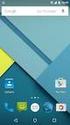 Basistechnieken computergebruik B Grafische besturingssystemen worden voornamelijk met een muis bediend. Windows Vista is hierop geen uitzondering. Deze appendix bevat informatie die van pas komt wanneer
Basistechnieken computergebruik B Grafische besturingssystemen worden voornamelijk met een muis bediend. Windows Vista is hierop geen uitzondering. Deze appendix bevat informatie die van pas komt wanneer
1. Starten met Windows 8
 17 1. Starten met Windows 8 Microsoft, de maker van Windows, heeft in de loop der jaren diverse Windowsversies uitgebracht. Windows 8 is de nieuwste versie. Als u eerder met Windows 7, Windows Vista of
17 1. Starten met Windows 8 Microsoft, de maker van Windows, heeft in de loop der jaren diverse Windowsversies uitgebracht. Windows 8 is de nieuwste versie. Als u eerder met Windows 7, Windows Vista of
Windows Windows voor beginners
 Windows/beginners/23-02-15/pag 1/8 Windows Windows voor beginners Deze cursus is voor de echte beginner, dus voor iemand die nog net eerder met een computer werkte. Na het volgen van deze cursus zult u
Windows/beginners/23-02-15/pag 1/8 Windows Windows voor beginners Deze cursus is voor de echte beginner, dus voor iemand die nog net eerder met een computer werkte. Na het volgen van deze cursus zult u
Les 1. Kennismaking met Windows 8. Pagina 28-29. Pagina 30-31
 Les 1 Kennismaking met Windows 8 Pagina 28-29 1 Onder de afbeelding: als u de app Agenda de eerste keer start ziet u niet de agenda van deze maand maar van vandaag. Pagina 30-31 1 De tegel van het bureaublad
Les 1 Kennismaking met Windows 8 Pagina 28-29 1 Onder de afbeelding: als u de app Agenda de eerste keer start ziet u niet de agenda van deze maand maar van vandaag. Pagina 30-31 1 De tegel van het bureaublad
Mappen en bestanden. In dit hoofdstuk leert u het volgende:
 Mappen en bestanden 1 Mappen en bestanden Een bestand is een verzamelnaam voor teksten, tekeningen of programma s. Alles wat op de vaste schijf van uw computer staat, is een bestand. Op een vaste schijf
Mappen en bestanden 1 Mappen en bestanden Een bestand is een verzamelnaam voor teksten, tekeningen of programma s. Alles wat op de vaste schijf van uw computer staat, is een bestand. Op een vaste schijf
1.11 Subadressen. 26 Cursusboek Internet en e-mail voor senioren met Windows XP
 26 Cursusboek Internet en e-mail voor senioren met Windows XP 1.11 Subadressen Sommige websites hebben als apart onderdeel nog een website achter het webadres. Zo n website heet een zogenaamd subadres.
26 Cursusboek Internet en e-mail voor senioren met Windows XP 1.11 Subadressen Sommige websites hebben als apart onderdeel nog een website achter het webadres. Zo n website heet een zogenaamd subadres.
deel 4 Apps ordenen De schermen van uw ipad opruimen ipad OMA ipadoma.nl Hebben de kleinkinderen
 deel 4 Apps ordenen De schermen van uw opruimen Hebben de kleinkinderen op uw gespeeld en staan nu de plaatjes van de apps op andere plaatsen? Dat gaan we oplossen. ipadoma.nl U leert 5 handelingen 1.
deel 4 Apps ordenen De schermen van uw opruimen Hebben de kleinkinderen op uw gespeeld en staan nu de plaatjes van de apps op andere plaatsen? Dat gaan we oplossen. ipadoma.nl U leert 5 handelingen 1.
Computercursus voor beginners
 Computercursus voor beginners 1. Introduktie 2. Werken met Verkenner 3. Internet, Email 4. Programma s 5. Oefenen Les 1 Introductie Deze cursus is over het gebruik van computer en laptop met Windows besturing.
Computercursus voor beginners 1. Introduktie 2. Werken met Verkenner 3. Internet, Email 4. Programma s 5. Oefenen Les 1 Introductie Deze cursus is over het gebruik van computer en laptop met Windows besturing.
Patience spelen AaNn Patience betekent geduld.
 Patience spelen AaNn Patience betekent geduld. Hoe speelt u Patience op de computer? Een speelkaart kunt u alleen aanleggen als dit in de juiste volgorde gebeurd. De speelkaarten kunnen alleen om en om
Patience spelen AaNn Patience betekent geduld. Hoe speelt u Patience op de computer? Een speelkaart kunt u alleen aanleggen als dit in de juiste volgorde gebeurd. De speelkaarten kunnen alleen om en om
HANDLEIDING Windows XP Deel 1
 HANDLEIDING Windows XP Deel 1 Bureaublad en Beeldscherm aanpassen Gemaakt door: De Spanjehelpdesk http://www.spanjehelpdesk.nl Voorwoord Windows XP is het besturingssyteem van uw PC. Het besturingssysteem
HANDLEIDING Windows XP Deel 1 Bureaublad en Beeldscherm aanpassen Gemaakt door: De Spanjehelpdesk http://www.spanjehelpdesk.nl Voorwoord Windows XP is het besturingssyteem van uw PC. Het besturingssysteem
In dit hoofdstuk leer je hoe je dit allemaal moet doen. Daarna kun je met je eigen foto s een prachtige collage maken.
 11 1. Collage Creator Een collage is een kunstwerk van foto s, plaatjes en letters. Wil jij een collage maken met je leukste foto s? Gebruik dan het programma Collage Creator. Je kiest zelf de foto s die
11 1. Collage Creator Een collage is een kunstwerk van foto s, plaatjes en letters. Wil jij een collage maken met je leukste foto s? Gebruik dan het programma Collage Creator. Je kiest zelf de foto s die
1. Kennismaken met Windows 10
 13 1. Kennismaken met Windows 10 Net als in bijna alle versies van Windows is in Windows 10 het bureaublad het beginscherm voor het werken op uw pc. Compleet met het populaire menu Start (ook wel startmenu
13 1. Kennismaken met Windows 10 Net als in bijna alle versies van Windows is in Windows 10 het bureaublad het beginscherm voor het werken op uw pc. Compleet met het populaire menu Start (ook wel startmenu
Microsoft Word Kennismaken
 Microsoft Word 2013 Kennismaken Inleiding Microsoft Word is het meest gebruikte tekstverwerkingsprogramma ter wereld. De mogelijkheden die Word biedt zijn talrijk, maar als je nog nooit met Word gewerkt
Microsoft Word 2013 Kennismaken Inleiding Microsoft Word is het meest gebruikte tekstverwerkingsprogramma ter wereld. De mogelijkheden die Word biedt zijn talrijk, maar als je nog nooit met Word gewerkt
3.12 Zoeken op een pagina door Internet Explorer
 108 Basisboek Internet en e-mail met Windows XP 3.12 Zoeken op een pagina door Internet Explorer Soms heeft een webpagina zoveel tekst dat u uw trefwoord niet terugvindt. Dan kunt u een handig trucje gebruiken.
108 Basisboek Internet en e-mail met Windows XP 3.12 Zoeken op een pagina door Internet Explorer Soms heeft een webpagina zoveel tekst dat u uw trefwoord niet terugvindt. Dan kunt u een handig trucje gebruiken.
HOOFDSTUK 1. beginnen met excel
 HOOFDSTUK 1 beginnen met excel Inleiding Voor het betere rekenwerk in de bedrijfseconomie worden spreadsheets (rekenbladen) gebruikt. In dit hoofdstuk leer je omgaan met algemene basisbewerkingen in Excel:
HOOFDSTUK 1 beginnen met excel Inleiding Voor het betere rekenwerk in de bedrijfseconomie worden spreadsheets (rekenbladen) gebruikt. In dit hoofdstuk leer je omgaan met algemene basisbewerkingen in Excel:
Aan de slag met Windows 10
 Aan de slag met Windows 10 Titel Aan de slag met Windows 10 Eerste druk December 2017 De module Aan de slag met Windows 10 is een onderdeel van de WERK-portal.nl. De WERK-portal.nl is een product van SBCM
Aan de slag met Windows 10 Titel Aan de slag met Windows 10 Eerste druk December 2017 De module Aan de slag met Windows 10 is een onderdeel van de WERK-portal.nl. De WERK-portal.nl is een product van SBCM
Krant controleren vanuit de database
 Krant controleren vanuit de database Deze instructie beschrijft het controleren van de kabelkrant vanuit de database, in dit geval met schermafdrukken van Apple Mac, maar deze zijn hetzelfde als in Firefox
Krant controleren vanuit de database Deze instructie beschrijft het controleren van de kabelkrant vanuit de database, in dit geval met schermafdrukken van Apple Mac, maar deze zijn hetzelfde als in Firefox
Head Pilot v Gebruikershandleiding
 Head Pilot v1.1.3 Gebruikershandleiding Inhoud 1 Installatie... 4 2 Head Pilot Gebruiken... 7 2.2 Werkbalk presentatie... 7 2.3 Profielen beheren... 13 2.3.1 Maak een profiel... 13 2.3.2 Verwijder een
Head Pilot v1.1.3 Gebruikershandleiding Inhoud 1 Installatie... 4 2 Head Pilot Gebruiken... 7 2.2 Werkbalk presentatie... 7 2.3 Profielen beheren... 13 2.3.1 Maak een profiel... 13 2.3.2 Verwijder een
3. Zoeken en vinden op internet
 77 3. Zoeken en vinden op internet Internet wordt wel eens vergeleken met een grote bibliotheek vol met informatie over allerlei onderwerpen. Helaas heeft deze bibliotheek geen bibliothecaris in dienst.
77 3. Zoeken en vinden op internet Internet wordt wel eens vergeleken met een grote bibliotheek vol met informatie over allerlei onderwerpen. Helaas heeft deze bibliotheek geen bibliothecaris in dienst.
Werken met een touchpad Bezitters van een laptopcomputer kunnen zowel een muis als het touchpad van de laptop gebruiken om Windows te bedienen.
 Werken met een touchpad Bezitters van een laptopcomputer kunnen zowel een muis als het touchpad van de laptop gebruiken om Windows te bedienen. Met een touchpad kunt u de aanwijzer klikken en slepen. bewegen
Werken met een touchpad Bezitters van een laptopcomputer kunnen zowel een muis als het touchpad van de laptop gebruiken om Windows te bedienen. Met een touchpad kunt u de aanwijzer klikken en slepen. bewegen
www.seniorencomputerlessen.nl 199 Kruidvat
 www.seniorencomputerlessen.nl 199 Kruidvat laatst gewijzigd 27 oktober 2012 Uw keuze voor het maken van een fotoboek met software van Kruidvat. Deze cursus bestaat uit 5 delen. Deel 1 Foto's voor uw fotoboek
www.seniorencomputerlessen.nl 199 Kruidvat laatst gewijzigd 27 oktober 2012 Uw keuze voor het maken van een fotoboek met software van Kruidvat. Deze cursus bestaat uit 5 delen. Deel 1 Foto's voor uw fotoboek
Toets Cursusboek Computergebruik voor anderstaligen (Windows XP) Cursusboek Windows XP voor beginners
 Toets Cursusboek Computergebruik voor anderstaligen (Windows XP) Cursusboek Windows XP voor beginners Met deze Toets test u uw kennis over de programma s Windows, WordPad, Internet Explorer, Outlook Express
Toets Cursusboek Computergebruik voor anderstaligen (Windows XP) Cursusboek Windows XP voor beginners Met deze Toets test u uw kennis over de programma s Windows, WordPad, Internet Explorer, Outlook Express
::INLEIDING U LEERT IN DEZE LES:
 ::INLEIDING U LEERT IN DEZE LES: Werken met muis en toetsenbord. De contextmenu s gebruiken. Software automatisch laten updaten. Een reservekopie van het systeem maken. 2 ::01 INLEIDING Wie vandaag een
::INLEIDING U LEERT IN DEZE LES: Werken met muis en toetsenbord. De contextmenu s gebruiken. Software automatisch laten updaten. Een reservekopie van het systeem maken. 2 ::01 INLEIDING Wie vandaag een
2. Aanpassen van uw bureaublad
 41 2. Aanpassen van uw bureaublad In Windows 10 kunt u allerlei standaardinstellingen van het besturingssysteem zelf wijzigen. Windows 10 bevat veel handigheidjes die het werken met de computer kunnen
41 2. Aanpassen van uw bureaublad In Windows 10 kunt u allerlei standaardinstellingen van het besturingssysteem zelf wijzigen. Windows 10 bevat veel handigheidjes die het werken met de computer kunnen
Windows. Een computer, wat is dat voor ding?
 Windows Een computer, wat is dat voor ding? Eerst even wat zaken rechtzetten Een computer is niet eng Een computer doet alleen wat jij wilt Een computer krijg je niet zo maar kapot Een computer valt je
Windows Een computer, wat is dat voor ding? Eerst even wat zaken rechtzetten Een computer is niet eng Een computer doet alleen wat jij wilt Een computer krijg je niet zo maar kapot Een computer valt je
GfK Internet Monitor installatie en inschakelen op Windows Vista, Windows 7 & Windows 8
 GfK Internet Monitor installatie en inschakelen op Windows Vista, Windows 7 & Windows 8 Voor deelname aan de GfK Internet Monitor is het volgende nodig: - Computer: Desktop (PC) of laptop - Besturingssysteem:
GfK Internet Monitor installatie en inschakelen op Windows Vista, Windows 7 & Windows 8 Voor deelname aan de GfK Internet Monitor is het volgende nodig: - Computer: Desktop (PC) of laptop - Besturingssysteem:
Knippen en Plakken. Het verschil tussen knippen en kopiëren.
 Knippen en Plakken. Knippen en plakken kunt u doen met zo ongeveer alles in de computer; van woorden, letters en zinnen binnen een tekstdocument tot foto s, bestanden en mappen op de harde schijf. Bij
Knippen en Plakken. Knippen en plakken kunt u doen met zo ongeveer alles in de computer; van woorden, letters en zinnen binnen een tekstdocument tot foto s, bestanden en mappen op de harde schijf. Bij
MS Word opzet verslag
 2014 MS Word opzet verslag F. Vonk versie 1 7-5-2014 inhoudsopgave terminologie... - 3 -... - 5 - stap 1: voorblad toevoegen... - 5 - stap 2: paginanummers op de bladzijdes zetten... - 6 - stap 3: lege
2014 MS Word opzet verslag F. Vonk versie 1 7-5-2014 inhoudsopgave terminologie... - 3 -... - 5 - stap 1: voorblad toevoegen... - 5 - stap 2: paginanummers op de bladzijdes zetten... - 6 - stap 3: lege
:LQGRZV;3. basismodules. Werken op de Personal Computer met Windows XP. dr Peter J.A.M. Scharpff RI. Hier kan ook úw logo komen te
 :LQGRZV;3 basismodules dr Peter J.A.M. Scharpff RI Werken op de Personal Computer met Windows XP Hier kan ook úw logo komen te staan Hier uw eigen koptekst? :HUNERHN:LQGRZV;31HGHUODQGV Basismodules Een
:LQGRZV;3 basismodules dr Peter J.A.M. Scharpff RI Werken op de Personal Computer met Windows XP Hier kan ook úw logo komen te staan Hier uw eigen koptekst? :HUNERHN:LQGRZV;31HGHUODQGV Basismodules Een
1. Starten op het World Wide Web
 21 1. Starten op het World Wide Web Het internet bestaat uit duizenden computers die allemaal met elkaar verbonden zijn door middel van kabels, het telefoonnet of televisiekabelnet en satellietverbindingen.
21 1. Starten op het World Wide Web Het internet bestaat uit duizenden computers die allemaal met elkaar verbonden zijn door middel van kabels, het telefoonnet of televisiekabelnet en satellietverbindingen.
1. Kennismaken met Windows 8
 13 1. Kennismaken met Windows 8 Met de introductie door Microsoft van Windows 8 (inmiddels Windows 8.1) is er een brug geslagen tussen het werken met computers en tablets of smartphones. In Windows 8.1
13 1. Kennismaken met Windows 8 Met de introductie door Microsoft van Windows 8 (inmiddels Windows 8.1) is er een brug geslagen tussen het werken met computers en tablets of smartphones. In Windows 8.1
Kennismaking. Versies. Text. Graph: Word Logo voorbeelden verschillende versies. Werkomgeving
 Kennismaking Word is een tekstverwerkingsprogramma. U kunt er teksten mee maken, zoals brieven, artikelen en verslagen. U kunt ook grafieken, lijsten en afbeeldingen toevoegen en tabellen maken. Zodra
Kennismaking Word is een tekstverwerkingsprogramma. U kunt er teksten mee maken, zoals brieven, artikelen en verslagen. U kunt ook grafieken, lijsten en afbeeldingen toevoegen en tabellen maken. Zodra
De 20 handigste tips en trucs voor Windows 10
 De 20 handigste tips en trucs voor Windows 10 www.personalcomputercare.nl Menig computergebruiker werkt al jaren met Windows en gebruikt de pc misschien iedere dag wel even. Maar zelfs dat is veelal niet
De 20 handigste tips en trucs voor Windows 10 www.personalcomputercare.nl Menig computergebruiker werkt al jaren met Windows en gebruikt de pc misschien iedere dag wel even. Maar zelfs dat is veelal niet
1. Voer in de adresregel van uw browser de domeinnaam van uw website in, gevolgd door "/beheer".
 Handleiding Fluitje van een Klik Snel aan de slag Popelt u om met het beheersysteem (CMS) aan de slag te gaan en wilt u vlug resultaat zien, kijkt u dan hieronder. U krijgt een korte uitleg in 12 stappen.
Handleiding Fluitje van een Klik Snel aan de slag Popelt u om met het beheersysteem (CMS) aan de slag te gaan en wilt u vlug resultaat zien, kijkt u dan hieronder. U krijgt een korte uitleg in 12 stappen.
Gebruikershandleiding BosorNet
 Gebruikershandleiding BosorNet Inhoud Diensten en roosters... 1 Wensen invoeren... 4 Diensten en roosters Je start BosorNet op in een browser (bijvoorbeeld Microsoft Explorer, Opera) met de link die je
Gebruikershandleiding BosorNet Inhoud Diensten en roosters... 1 Wensen invoeren... 4 Diensten en roosters Je start BosorNet op in een browser (bijvoorbeeld Microsoft Explorer, Opera) met de link die je
2011-2014 Surfsleutel www.surfsleutel.net. Versie 1.1
 2011-2014 Surfsleutel www.surfsleutel.net Versie 1.1 Inhoud Surfsleutel Browser... 4 Installatie... 5 Download... 5 Installatie... 5 Programma-updates... 6 Licentiegegevens... 6 Firewall... 7 Standaard
2011-2014 Surfsleutel www.surfsleutel.net Versie 1.1 Inhoud Surfsleutel Browser... 4 Installatie... 5 Download... 5 Installatie... 5 Programma-updates... 6 Licentiegegevens... 6 Firewall... 7 Standaard
Instructie XUBUNTU. Alle snoeren aangesloten? De stekkers in het stopcontact?
 Alle snoeren aangesloten? De stekkers in het stopcontact? Instructie XUBUNTU Zet het beeldscherm maar aan. Aan en uitknop meestal helemaal rechts. Zet de pc aan. U ziet: Boven in het scherm de werkbalk.
Alle snoeren aangesloten? De stekkers in het stopcontact? Instructie XUBUNTU Zet het beeldscherm maar aan. Aan en uitknop meestal helemaal rechts. Zet de pc aan. U ziet: Boven in het scherm de werkbalk.
26. Dia-overgangen en animaties
 689 26. Dia-overgangen en animaties Uw presentatie wordt levendiger als u een paar speciale effecten toepast die PowerPoint te bieden heeft. U kunt bijvoorbeeld dia-overgangen aanbrengen. Een dia-overgang
689 26. Dia-overgangen en animaties Uw presentatie wordt levendiger als u een paar speciale effecten toepast die PowerPoint te bieden heeft. U kunt bijvoorbeeld dia-overgangen aanbrengen. Een dia-overgang
Inloggen in AccountView online voor Mac OS 30 april 2015 versie 9.1 en hoger
 Inloggen in AccountView online Welkom bij eserviceware! Deze handleiding begeleidt u bij de stappen die nodig zijn voor het inloggen in AccountView online. Wanneer u gebruik maakt van een Apple computer,
Inloggen in AccountView online Welkom bij eserviceware! Deze handleiding begeleidt u bij de stappen die nodig zijn voor het inloggen in AccountView online. Wanneer u gebruik maakt van een Apple computer,
Inhoudsopgave Voorwoord 11 Nieuwsbrief 11 Introductie Visual Steps 12 Wat heeft u nodig? 12 Uw voorkennis 13 Hoe werkt u met dit boek?
 Inhoudsopgave Voorwoord... 11 Nieuwsbrief... 11 Introductie Visual Steps... 12 Wat heeft u nodig?... 12 Uw voorkennis... 13 Hoe werkt u met dit boek?... 14 De website bij het boek... 15 Toets uw kennis...
Inhoudsopgave Voorwoord... 11 Nieuwsbrief... 11 Introductie Visual Steps... 12 Wat heeft u nodig?... 12 Uw voorkennis... 13 Hoe werkt u met dit boek?... 14 De website bij het boek... 15 Toets uw kennis...
Windows 10 melding verwijderen uit een Windows 7 PC
 Windows 10 W020 Windows 10 melding verwijderen uit een Windows 7 PC Dit document beschrijft hoe U het Windows 10 notificatie-pictogram, rechts onderaan op de taakbalk van een Windows 7 computer kunt verwijderen
Windows 10 W020 Windows 10 melding verwijderen uit een Windows 7 PC Dit document beschrijft hoe U het Windows 10 notificatie-pictogram, rechts onderaan op de taakbalk van een Windows 7 computer kunt verwijderen
Kennismaking met de computer. ibuurt-project OCMW Merelbeke. In deze cursus ontdek je stap voor stap de computer.
 Kennismaking met de computer ibuurt-project OCMW Merelbeke In deze cursus ontdek je stap voor stap de computer. IT-huis 2010 Colofon is een product van het IT-huis, een project van KlasCement dat ondersteuning
Kennismaking met de computer ibuurt-project OCMW Merelbeke In deze cursus ontdek je stap voor stap de computer. IT-huis 2010 Colofon is een product van het IT-huis, een project van KlasCement dat ondersteuning
Geluid opnemen en bewerken
 Geluid opnemen en bewerken Er kunnen veel redenen zijn waarom je geluid wilt opnemen en bewerken. Misschien wil je een interview houden, misschien moet je een radioprogramma maken of misschien moet je
Geluid opnemen en bewerken Er kunnen veel redenen zijn waarom je geluid wilt opnemen en bewerken. Misschien wil je een interview houden, misschien moet je een radioprogramma maken of misschien moet je
1. Starten op het World Wide Web
 21 1. Starten op het World Wide Web Het internet bestaat uit duizenden computers die allemaal met elkaar verbonden zijn door middel van kabels, het telefoonnet of televisiekabelnet en satellietverbindingen.
21 1. Starten op het World Wide Web Het internet bestaat uit duizenden computers die allemaal met elkaar verbonden zijn door middel van kabels, het telefoonnet of televisiekabelnet en satellietverbindingen.
1. Word 2007 instellen
 13 1. Word 2007 instellen Word 2007 is een veelzijdige tekstverwerker. Naast de vele mogelijkheden die u heeft voor het verwerken en bewerken van tekst, kunt u ook de instellingen van het programma aanpassen
13 1. Word 2007 instellen Word 2007 is een veelzijdige tekstverwerker. Naast de vele mogelijkheden die u heeft voor het verwerken en bewerken van tekst, kunt u ook de instellingen van het programma aanpassen
HANDLEIDING VIEW DESKTOP. Handleiding VIEW Desktop. P. de Gooijer. Datum: 09-01-2013 Versie: 1.3
 HANDLEIDING VIEW DESKTOP Document: Auteur: Datum: 09-01-2013 Versie: 1.3 Handleiding VIEW Desktop M. Huibers P. de Gooijer Inleiding Het Hoornbeeck College en Van Lodenstein maakt gebruik van VMware View.
HANDLEIDING VIEW DESKTOP Document: Auteur: Datum: 09-01-2013 Versie: 1.3 Handleiding VIEW Desktop M. Huibers P. de Gooijer Inleiding Het Hoornbeeck College en Van Lodenstein maakt gebruik van VMware View.
1. Starten op het World Wide Web
 21 1. Starten op het World Wide Web Het internet bestaat uit duizenden computers die allemaal met elkaar verbonden zijn door middel van kabels, het telefoonnet of televisiekabelnet en satellietverbindingen.
21 1. Starten op het World Wide Web Het internet bestaat uit duizenden computers die allemaal met elkaar verbonden zijn door middel van kabels, het telefoonnet of televisiekabelnet en satellietverbindingen.
Contents. GfK Internet Monitor v3 1
 Contents Handleiding GfK Internet Monitor versie 15.4... 2 Deel 1 (Installatie voor alle Windows versies)... 3 Deel 2 (Inschakelen op alle browsers)... 6 Deel 3 (Pauzeknop)... 8 Deel 4 (Inschakelen extensie
Contents Handleiding GfK Internet Monitor versie 15.4... 2 Deel 1 (Installatie voor alle Windows versies)... 3 Deel 2 (Inschakelen op alle browsers)... 6 Deel 3 (Pauzeknop)... 8 Deel 4 (Inschakelen extensie
